- Función SUMA: Esta función permite a la persona sumar las cantidades que se encuentran en las celdas con la siguiente formula:
- Función PROMEDIO: La función promedio nos ayuda a calcular la media aritmética de una serie de números por ejemplo las notas de alguna asignatura. La formula de la función promedio es: =PROMEDIO(num1;num2;num3....)
- Función SI: En esta función nos permite realizar condiciones, devolviendo un valor u otro a la celda que contiene la fórmula. La fórmula es:
=SI(Prueba_Lógica;Valor_si_verdadero;Valor_si_falso)
Argumentos:
- Prueba_lógica: Es la condición que se tiene que evaluar. Por ejemplo, si una determinada celda contiene un valor, o es mayor o menor que un determinado valor o que otra celda.
- Valor_si_verdadero: En el caso de que la prueba lógica de como resultado VERDADERO, en este argumento especificaremos el valor que presentará la celda que alberga la fórmula.
- Valor_si_falso: En el caso contrario –no se cumple la condición y la prueba lógica da como resultado FALSO, en este argumento especificaremos el valor que presentará la celda que alberga la fórmula.
Por ejemplo tenemos:
Me muestre CORRECTO cuando en la celda A2 se ingrese un valor de 0, si no es así me muestre INCORRECTO.
Cuando el valor resulta ser falso:

Cuando resulta ser verdadero:

- Función NO: Es un valor o expresión que se puede evaluar como VERDADERO o FALSO, invierte el valor lógico del argumento. La fórmula es :
=NO(valor_lógico)



- Función Y: Devuelve VERDADERO si todos los argumentos son verdaderos. La formula es =Y(valor_lógico1;valor_lógico2;valor_lógico3;.....)
Por ejemplo si en la celda B1 se inserta el valor 2 y en la celda B2 se inserta el valor 0, nos salga como respuesta VERDADERO, en caso contrario FALSO:

Cuando sea verdadero nos quedara así:

En caso contrario si ingresamos diferentes valores que no sean 2 o 0 nos tendrá que salir el valor de FALSO:

- Función O: Devuelve VERDADERO si alguno de los argumentos son verdaderos. A diferencia de la función Y es que en aquella función devolvía un valor VERDADERO siempre y cuando todos los valores lógicos que se ingresen sean verdaderos, caso contrario sera FALSO, en cambio en la función O devuelve un valor VERDADERO si cualquiera de los argumentos ingresados son verdaderos. La fórmula es:
=O(Valor_lógico1;Valor_lógico2;Valor_lógico3;.....)

Por ejemplo deseamos que en la celda C1 se ingresen valores menores a 3, y en la celda C2 se ingrese un valor igual a 2, tomando en cuenta que basta que un valor resulte verdadero para que me muestre el resultado en la celda C3, es decir que presente si es VERDADERO o FALSO:
En esta imagen resulta VERDADERO ya que se cumplió con las 2 condiciones propuestas:




- Función VERDADERO: Devuelve un valor VERDADERO.
=VERDADERO()
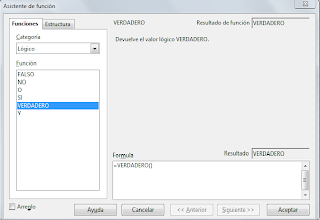

- Función FALSO: Devuelve un valor FALSO.
=FALSO()


- Función SUMAR.SI: Suma las celdas en el rango que coinciden con el argumento criterio.
La fórmula es:
=SUMAR.SI(Área;Criterio;Área_suma)

Área: Es el rango de celdas que desea evaluar.
Criterio: Es el criterio en forma de número, expresión o texto, que determina las celdas que se van a sumar.
Área_suma: Son las celdas que se van a sumar.
Ejemplo: Nosotros en esta factura deseamos que en el SUBTOTAL 0% sume todos los valores del IMPORTE(M14:M23) pero solo los que NO tienen IVA(H14:H23):

Para eso utilizamos la formula =SUMAR(H14:H23;"NO";M14:M23) simplemente el AREA es lo que se desea evaluar, el CRITERIO es "NO" es decir los que contengan dicha palabra y el ÁREA es lo que se desea sumar con respecto al ÁREA seleccionada.
- Función CONTAR.SI: Esta función cuenta el número de celdas dentro de un rango que cumplen un solo criterio especificado por el usuario.
La fórmula es:
=CONTAR.SI(Área;Criterios)

Un ejemplo pequeño pero claro es que se desea contar cuantas mujeres existen en una lista que hemos elaborado:

El resultado es 4, el ÁREA sería C4:C10 y el CRITERIO es "Mujer" ya que eso es lo que se pidió en el problema, lo que se encuentra en la columna B es solamente una referencia de que el numero 1 identifica a los Hombres y el numero 2 a las Mujeres.









0 comentarios:
Publicar un comentario